Creați sclipici în Photoshop
A devenit disponibil luminițe face singur foarte usor, am să-ți spun cum delat.1) Crearea unui nou strat transparent 100x100 pix, apoi se umple cu orice gradientom.ya tsvetom.ili inundate de culoare de obicei pe care le-ar avea o vedere mai bună.
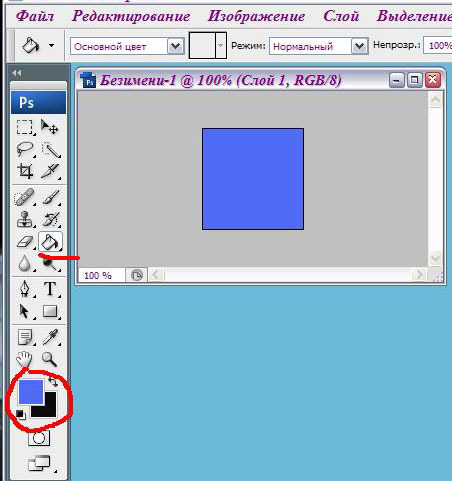
2) În continuare viberay perie standard de obicei, burete, de la aceste perii am ales, 65, puteți alege un alt,
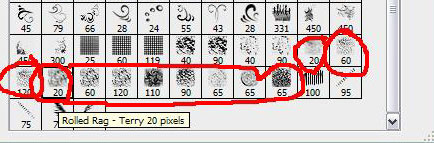
3) Schimbați peria la culoarea albă
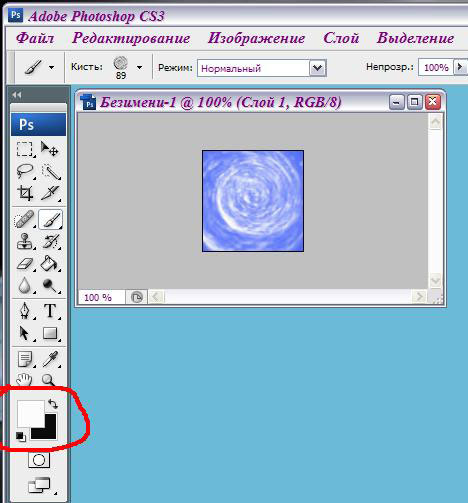
4) Duplicați stratul de patru ori, puteți trei cum doriți.

5) Selectați stelele perie, pe care tocmai ați pus est.mozhno punct, care ar fi văzut pe stele mai luminoase, am apăsat peria de două ori pe zvozdochku.Dalee doar prost pentru a pune stelele pe primul strat în plus glazik straturi rămase ar trebui să fie vizibile, pinion pictat pe un strat glazik.otkryli glazik închis pe un alt strat și așa mai departe ocheredi.6) După ce a pus pe toate straturile pinioane deschide fereastra și pe primul cadru de animație set glazik cu topsheet,
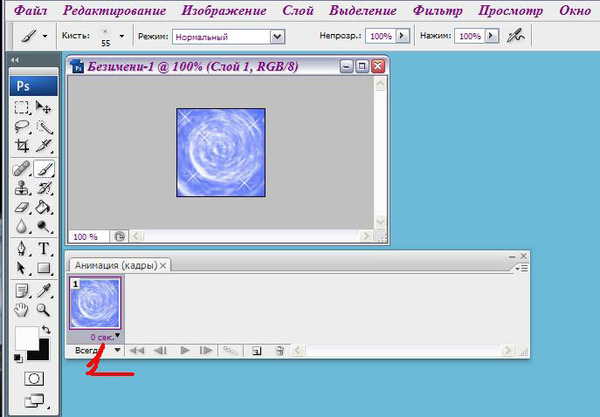
7) Am făcut un prim cadru cu un prim strat, apoi faceți clic pe pictograma de paleta de animație dosar-a crea un nou cadru, și o paletă strat elimina glazik din partea de sus a primului cadru stabilit al doilea glazik al doilea strat, și așa mai departe, la rândul său, nu uitați să pună într-o paletă animația creează un nou cadru (dosar).
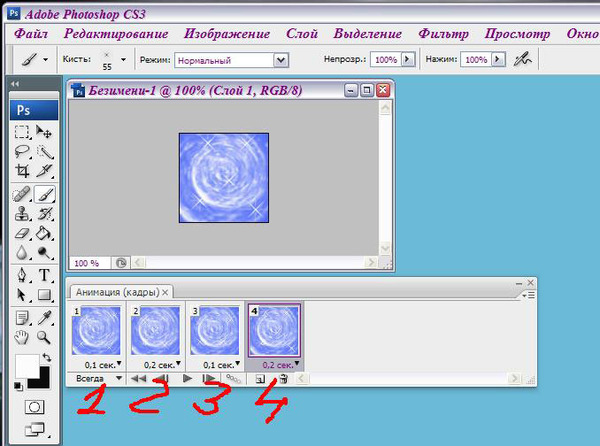
8) Aici avem o animație. Faceți clic pe joc pentru a vedea cum se mișcă, dacă nu vă place să schimbați timpul de animație. 9) Acum, dacă încă creați unul corect și să vă placă noua sclipici, este necesar să se stabilească ce apoi cu el ar putea rabotat.I atât de important pentru a distribui în mod corespunzător sclipici, dacă se amestecă până animația nu primiți, așa că am pus întotdeauna tsyfry și apoi, când am folosi sclipici, am vedea că aceasta este prima fotografie, apoi altul și astfel încât să dalee.Sovetuyu podpisat.Ni ce azot, deoarece nu trece la editarea defini model, iar primul cadru superior începe să definească glazik, descurajante model alte straturi trebuie fi oprit , și facem această procedură cu toate straturile, adică, am determinat modelul, am pus numărul 1, apoi am oprit glazura determinată din nou modelul pus 2 și așa mai departe.
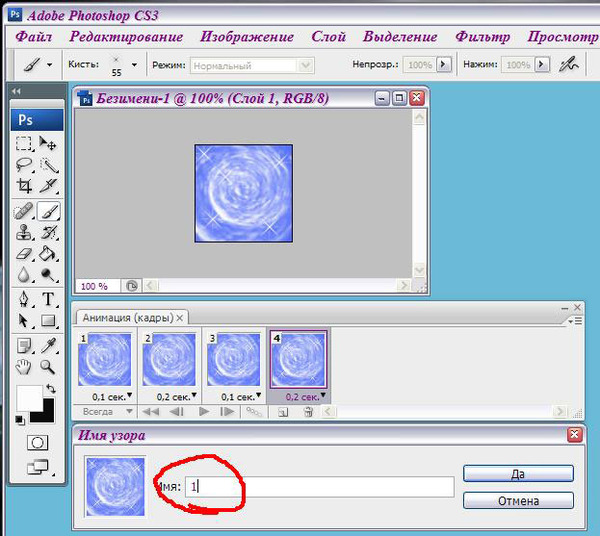
10) Acum, că putem să ne găsim modelul, mergeți la straturi, faceți clic în partea de jos cu dreapta pentru litera (f) și viberium.

11) Apoi, se deschide o fereastră și vedem noul nostru strălucire, tot glitterul este gata să lucreze, dar îl folosește în animație, ar trebui să fie aplicat ca în imagine.
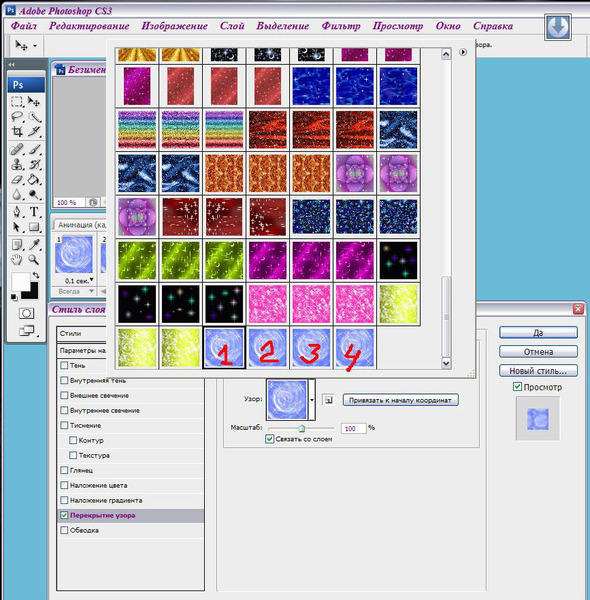
12) Sper că această lecție va fi pentru voi. Iată sclipicirile mele
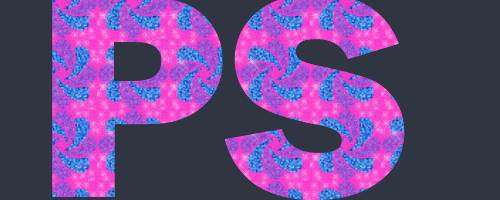
Dimensiunile de sclipici nu sunt mai mari de 50x50 sau 100x100
Articole similare
-
Lampwork (opera de arta) - arta de a face bijuterii din sticla
-
Programul Morrowind pentru crearea și editarea plugin-urilor pentru jocul 3
Trimiteți-le prietenilor: